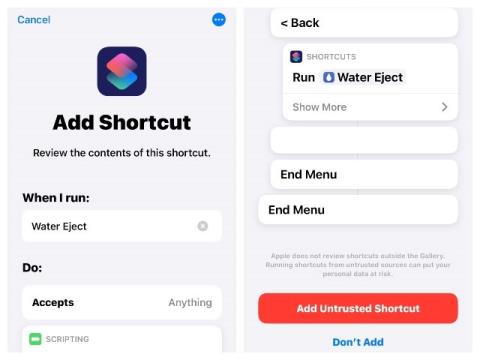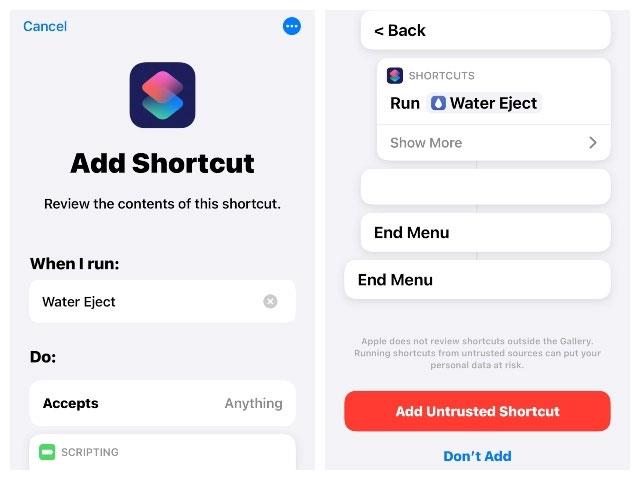Viele Menschen nehmen ihr Smartphone gerne mit ins Badezimmer, um ihre Lieblingslieder zu hören. Daher wird das Telefon häufig mit Wasser bespritzt. Diese Wassertropfen fließen in die Lautsprecherschlitze an der Unterseite des Geräts. In diesem Fall wäre es hilfreich, eine Lösung zu haben, um Wasser aus dem Lautsprecher zu entfernen.
In diesem Artikel zeigt Ihnen Quantrimang , wie Sie mit der Siri-Verknüpfung Wasser aus dem iPhone-Lautsprecher mit sehr niederfrequentem Ton entfernen.
So entfernen Sie Wasser aus dem iPhone
Diese praktische Siri-Verknüpfung namens Water Eject hilft Ihnen, Ihr Smartphone zu schützen. Hier erfahren Sie, wie Sie sie verwenden können.
- Klicken Sie auf Ihrem iPhone auf diesen Link , um die Verknüpfung „Wasserauswurf“ zu öffnen.
- Wenn die Verknüpfung in der Verknüpfungen- App geöffnet wird , scrollen Sie zum Ende der Seite.
- Hier finden Sie die Schaltfläche zum Hinzufügen von Verknüpfungen.
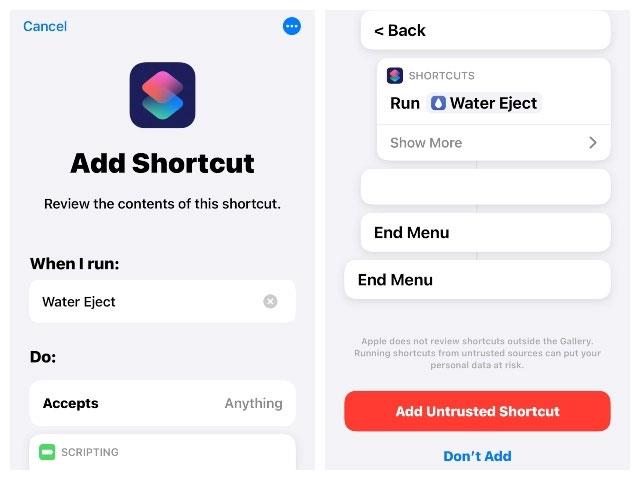
Fügen Sie der Bibliothek die Verknüpfung „Water Eject“ hinzu
Hinweis : Dies ist eine nicht vertrauenswürdige Verknüpfung und erfordert, dass Sie in Ihren Geräteeinstellungen die Option „Nicht vertrauenswürdige Verknüpfungen zulassen“ aktivieren .
- Nachdem Sie die Verknüpfung zu Ihrer Bibliothek hinzugefügt haben, tippen Sie darauf, um auf Ihrem Gerät zu beginnen.
- Wählen Sie aus den Dropdown-Optionen „Wasserausstoß beginnen“ und warten Sie dann, bis der Vorgang abgeschlossen ist.

Die Siri-Verknüpfung reduziert die Lautstärke des Geräts auf 50 % und sendet eine Abschlussbenachrichtigung an den Benutzer
Sobald der Vorgang abgeschlossen ist, reduziert die Siri-Verknüpfung die Lautstärke des Geräts auf 50 % und sendet eine Abschlussbenachrichtigung an den Benutzer.
Da es sich nun um eine Siri-Verknüpfung handelt, können Sie sie für einen einfacheren Zugriff zu Ihrem Startbildschirm hinzufügen . Alternativ können Sie Siri jederzeit bitten, „ Water Eject“ auszuführen , und der Vorgang beginnt.
Dieses Tool funktioniert nicht nur auf allen iPhone-Modellen, die Siri-Verknüpfungen unterstützen, sondern auch mit iPads und iPods, auf denen die neueste Software läuft.